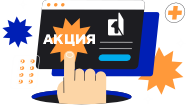Апгрейд ноутбука

Чаще всего уменьшение производительности компьютера происходит по причине медленного HDD, а также недостатка объёма ОЗУ. Как это исправить?
Шаг первый при апгрейде ноутбука – проанализировать систему памяти. Удаляя лишний софт, Вы проследили, чтобы не было перегруза памяти. Только вот любой компьютер с Windows 7 и старше требует не менее четырёх гигабайт ОЗУ, а то и все восемь – только тогда он сможет эффективно работать с множеством программ. Для проверки возможности установки дополнительных модулей ОЗУ, используйте специальную программу СPU-Z. Запустив её, нажмите на вкладку «SPD». Вам выпадет список, извещающий о количестве свободных слотов для установки памяти. Если модулем на два или четыре гигабайта занят только один слот, покупайте для свободного слота аналогичный модуль и устанавливайте в ноутбук. Если заняты оба слота, придётся освободить их от имеющихся модулей и докупить более ёмкие, но с аналогичными частотными характеристиками.
Как установить модули памяти?
Соответствующие слоты у многих ноутбуков скрыты только быстросъёмной крышкой корпуса, а потому обнаружить их куда проще, чем тот же кулер. Нужно будет только отсоединить пару винтов. Чтобы установить модуль, выступы креплений необходимо слегка сдвинуть набок – тогда он выскакивает, позволяя себя вынуть. Теперь устанавливайте модуль и прижимайте, пока не услышите, что защёлкнулись крепления. В ПК фиксаторы находятся в слоте по бокам. Чтобы высвободить микросхему, нужно нажать на фиксаторы. Микросхема же устанавливается простым надавливанием.
Заменяем винчестер твердотельным диском.
Магнитный жёсткий диск можно сравнить с пробкой, тормозящей процесс функционирования Вашего ноутбука. Твердотельный диск в этом случае куда предпочтительнее. SDD-накопитель – это отличный способ обеспечить ноутбуку плавность и быстроту работы. Можно посоветовать 840 Evo производства Samsung. За счёт USB-адаптера и утилиты Data Migration, перенос «операционки» и всей информации пройдёт максимально гладко.
Жёсткий диск чаще всего располагается под крышкой корпуса. Откручивайте у неё винты, снимайте, сдвигайте диск на один-два миллиметра, а потом вынимайте. Имеющийся диск необходимо освободить, открутив винты. Проделав это, прикручивайте к крепежу новый. Теперь вставляйте SSD с креплением в соответствующее отделение, привинчивайте и возвращайте крышку на место.
Вот и всё, теперь Ваш компьютер будет работать намного лучше. А если Вам вдруг понадобился ремонт ноутбуков в Москве, Вы всегда можете обратиться в наш сервисный центр по ремонту ноутбуков!